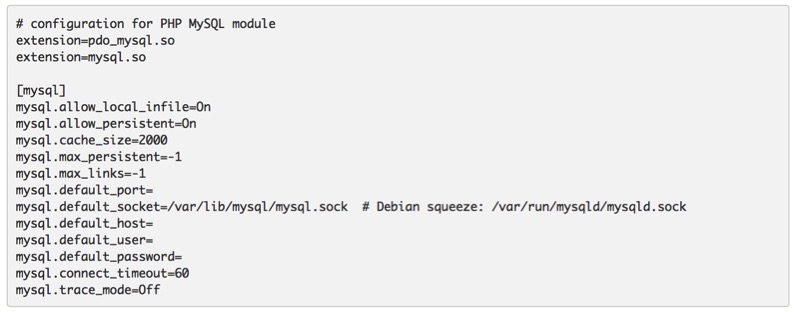
Avant toute chose, installons OwnCloud ! Et rien de plus simple, nous n’avons que deux petites lignes de commande à entrer pour cela :
Update va permettre de mettre à jours les différents paquets déjà présents sur votre Raspberry Pi avant de procéder à l’installation. Nous pouvons maintenant installer OwnCloud avec la commande suivante :
Nous rappelons que nous somme partis d’un Raspberry Pi vierge, nous devons donc installer MySQL sur notre Raspberry Pi :
Afin de ne pas avoir de problème lors des transferts de gros fichiers, il est recommandé d’augmenter la taille de maximale d’upload de fichier permise par votre Apache.Modifiez donc le fichier php.ini qui se trouve normalement ici : /etc/php5/apache2/php.ini
Augmentez la valeur de ces deux lignes suivant votre besoin. Cela peut-être 1024M pour avoir 1 Gb d’upload possible, ou vous pouvez aussi viser plus haut si vous en avez besoin.
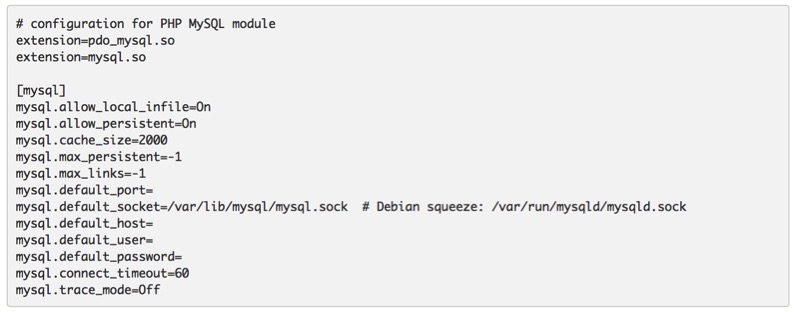
Pour vous connecter au shell de MySQL et pouvoir créer une base de données, un utilisateur, et effectuer d’autres actions sur MySQL, vous allez devoir entrer cette ligne de commande :
-u root est l’option qui vous permet de d’informer que vous voulez vous connecter en tant que l’utilisateur « root »
-p est l’option pour qu’il vous demande votre mot de passe.
Une fois que vous êtes connecté à MySQL, vous allez pouvoir créer un nouvel utilisateur qui sera dédié à OwnCloud et créer la nouvelle base de données.

Vous pouvez modifier ‘username’ et ‘password’ avec les valeurs que vous voulez.
La configuration de MySQL est finie ! Vous pouvez entrez « quit » dans le shell MySQL et passer à l’étape suivante : La connexion à votre serveur OwnCloud.
Une fois que le serveur a été mis en place, peut-importe le système de base de données que vous avez choisi, vous aller pouvoir vous connecter à votre serveur OwnCloud et commencer à partager des fichiers.
Juste avant cela, commencez par redémarrer votre serveur Apache2 pour être sûr que toutes les modifications que vous avez faîtes seront bien prises en compte.
Ensuite, pour vous connecter, c’est très simple et vous avez deux possibilités :

Pour vous connecter avec votre navigateur, vous devez simplement entrer l’adresse ip de votre raspberry pi et ajouter /owncloud (ex : 192.168.1.2/owncloud ou localhost/owncloud ). Entrez alors toutes les informations de votre base de données et créez un utilisateur.
Bon partage avec votre tout nouveau Cloud !